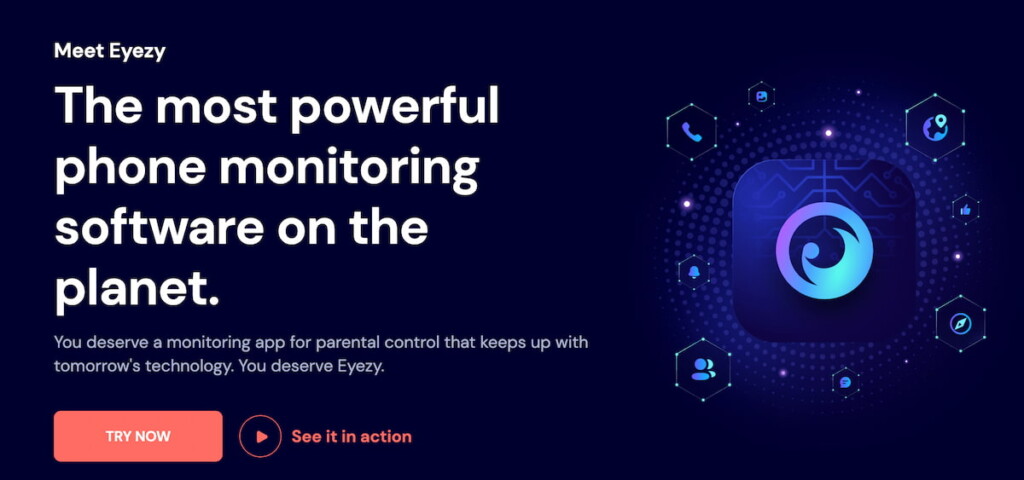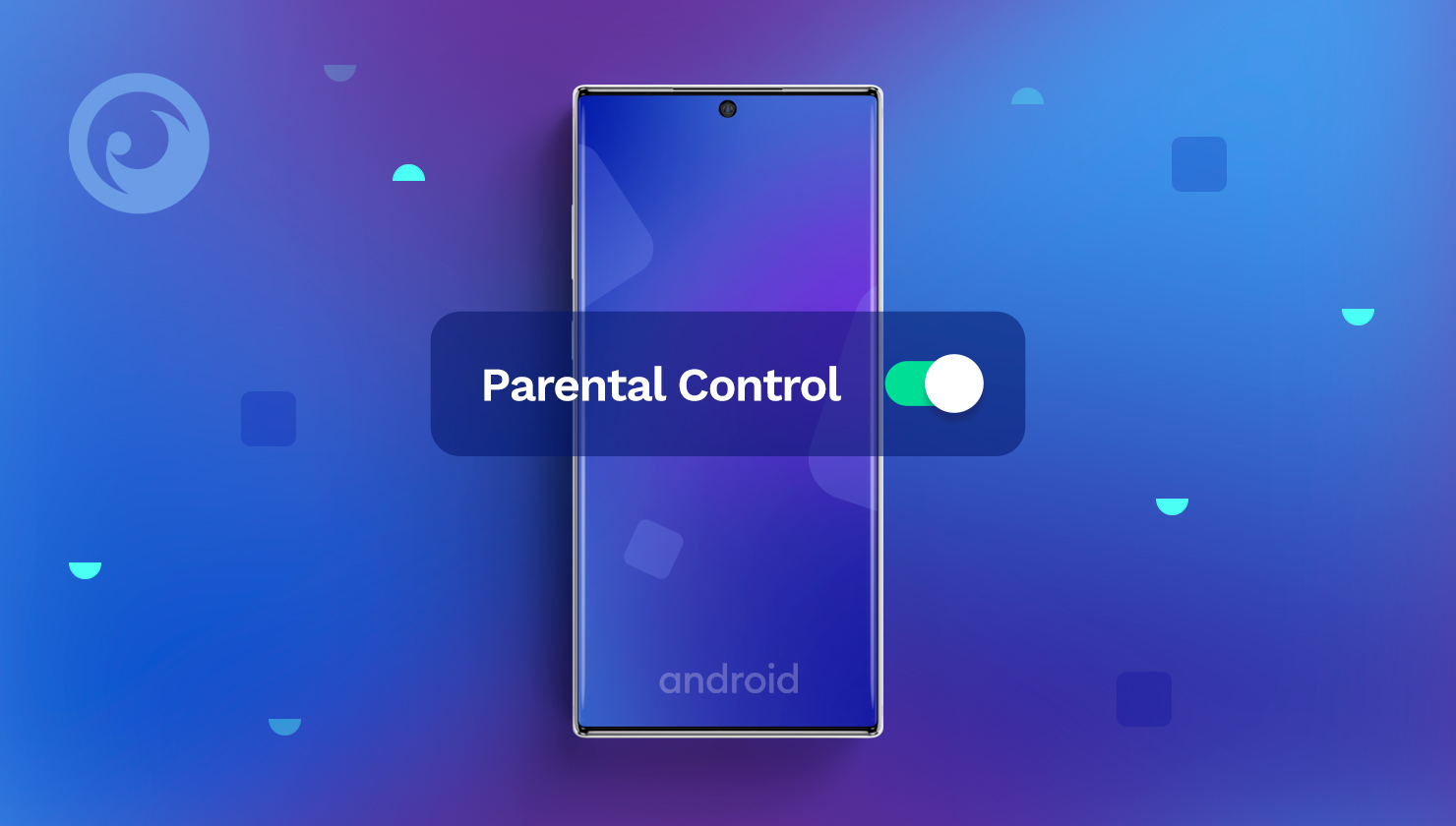
现代科技不断发展,孩子们对它们爱不释手。年轻人越来越迷恋智能手机及其带来的无限可能。
你可能会惊讶地发现,美国大多数儿童在上初中之前就拥有了自己的第一部智能手机。此外,安卓智能手机用户数量预计将达到 2022 年 1.44 亿美元.
这也难怪,因为安卓手机只需相对适中的价格,就能让儿童和青少年全天候上网,并了解数字环境中发生的一切。
然而,手机除了给孩子们带来好处外,也会给他们带来严重的危险。这就是为什么家长需要为孩子的安卓设备设置界限和家长控制。
目录
为什么要在 Android 手机上设置家长控制?

许多家长都担心他们应该允许孩子有多少屏幕时间。这往往是困扰成年人的唯一问题,他们完全忘记了孩子无限制上网的其他危险。
如果父母忽视设置安卓家长控制功能,孩子们就会遇到不适当的内容,看到不该看的东西。这些内容可能是面向成人的网站、暴力视频,也可能是供 18 岁以上人士使用的在线聊天应用程序。
孩子们还可以访问成人婚介应用程序或聊天网站,在那里他们可以毫无限制地与陌生人交谈。这可能会导致他们结识网上掠夺者或成为骗子的目标。
众所周知,安卓手机在安全性方面比较脆弱。例如,2020 年 3 月,每月新增恶意软件攻击总数约为 482,579 次。数以千计的用户成为信用卡信息和身份信息被盗的受害者。
此外,在没有家长控制的情况下使用安卓手机,会让孩子面临被网络欺凌的危险。如果来自网络欺凌者的羞辱变得过于个人化,受害者可能会开始患上各种心理疾病,如抑郁或自卑,从而导致学习成绩低下和社交障碍。
如何在 Android 上设置家长控制:5 种简单方法
可以无限上网的儿童会吸收他们在网上看到的一切,包括父母绝不会欣赏的内容。但是,成年人不能禁止孩子使用智能手机,以及 封锁互联网.
好在家长控制可以派上用场,平衡孩子和家长的需求。
1.使用第三方家长控制应用程序(如 Eyezy)
虽然基本的安卓家长控制功能很有帮助,但它们缺乏大量功能,提供的有关孩子智能手机活动的信息也很有限。如果您需要高级监控功能,Eyezy 等家长控制应用程序就能派上用场。
Eyezy 可以查看孩子的浏览器历史记录,查看他们的书签、 屏蔽不良应用并阅读他们在社交媒体上的聊天记录。
请按照以下步骤在孩子的安卓手机上安装 Eyezy:
- 转到 Eyezy.com 并创建一个账户。
- 为安卓设备购买套餐。请注意,某些高级监控功能需要 root 目标手机。
- 查看注册时使用的电子邮件。您将收到来自 Eyezy 的安装说明。请仔细按照说明正确设置应用程序。
- 完成所有操作后,登录用户控制面板并链接孩子的设备。
- 给应用程序几分钟时间,然后开始监控。
Eyezy 允许您监控孩子的通话记录、跟踪他们的 GPS 位置、查看他们的媒体文件、远程录制他们的手机屏幕以及查看他们的日历事件。
2.在 "受限配置文件 "中设置安卓儿童锁
大多数安卓手机都允许您为设备添加新用户。这意味着您成为了管理员,可以为您的孩子添加受限制的配置文件。此外,您还可以在孩子的手机上设置 "奇尔模式"。
您需要这样做
1.前往 设置 > 用户和账户。
2.选择 用户 > 添加用户.
3.在可用选项中,选择 受限资料.
4.设置安全 PIN 码。
5.选择新配置文件可以访问的应用程序。如果要限制特定应用程序,请将切换按钮置于 "关闭 "位置。
3.限制 Google Play 商店的内容

您可以在 Android 上使用 Google Play 家长控制功能,根据受众分级来限制内容。例如,您可以取消选择只显示成人 18+ 内容的选项。
以下是调整方法:
- 打开孩子手机上的 Google Play 应用程序。
- 点击左上角的汉堡菜单。
- 转到设置 > 家长控制。
- 切换家长控制。
- 设置 PIN 码,确保设置安全。
- 对应用程序、游戏和其他内容实施限制。
4.调整 Google Chrome 浏览器上的家长控制功能
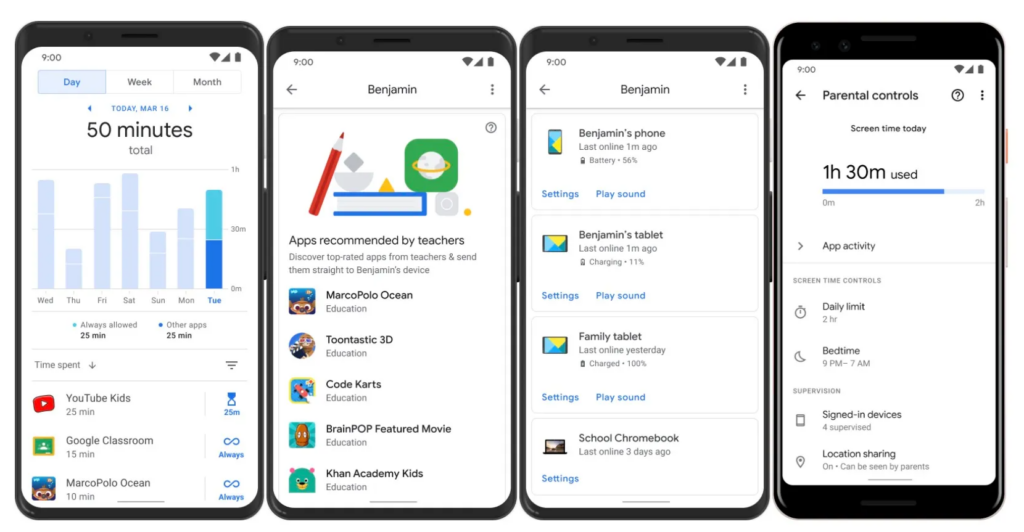
如果您的孩子在安卓设备上使用 Chrome 浏览器,您可以使用 Google Family Link 限制网站和内容权限。这是一款帮助家长通过正面内容引导孩子的应用程序。
下面介绍如何管理孩子在 Google Chrome 浏览器上的浏览:
- 打开 家庭链接应用程序.
- 选择您的孩子。
- 转到 谷歌浏览器上的设置 > 管理设置 > 过滤器.
- 根据需要选择所需的设置:允许所有网站、阻止成熟网站或仅允许特定网站。
- 如果要手动阻止或允许某些网站,请点击 管理站点。
如果您屏蔽了某个特定网站,您的孩子可以申请访问该网站。Family Link 应用程序会向您发出相关提示,您可以批准或拒绝该请求。
5.使用 YouTube Kids 或限制模式限制 YouTube
在 YouTube 上启用限制,控制视频内容。
- 方案 1: 安装 YouTube 儿童 适合年龄的内容。
- 方案 2: 开放 YouTube请访问 设置 > 一般情况并启用 限制模式.
为什么有效 它能过滤掉不合适的视频和内容。
如何充分利用 Android 家长控制功能?
如果您想为孩子提供最有力的上网保护,我们建议您考虑将本文列出的方法结合起来。您可以同时调整基本的家长设置和使用监控应用程序。
建议在孩子的手机上安装家长控制应用程序(如 Eyezy),原因有很多。首先,它可以让您随时了解孩子的上网活动。然后,它可以远程控制孩子的数字生活。这意味着您可以在任何有网络连接的地方看到他们在做什么。
最后,Eyezy 可以让您全面了解孩子的智能手机活动,从查看他们的信息开始,到确定他们的确切位置。